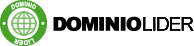Si eres usuario de WordPress, seguramente en algún momento te has encontrado con la necesidad de acceder a la base de datos de tu sitio. Ya sea para solucionar un problema técnico, migrar tu sitio a un nuevo servidor o realizar una copia de seguridad, conocer cómo encontrar y gestionar la base de datos es una habilidad fundamental para cualquier persona que administre un sitio web en WordPress.
La base de datos de WordPress es donde se almacena toda la información crucial de tu sitio: desde las publicaciones y páginas, hasta la configuración de los plugins, comentarios de los usuarios, y mucho más. Dicha base de datos suele estar administrada a través de MySQL, un sistema de gestión de bases de datos muy popular. Sin embargo, acceder a ella puede parecer una tarea intimidante si no estás familiarizado con el proceso.
No te preocupes, en este artículo te guiaré paso a paso para encontrar la base de datos de WordPress en tu servidor. Te explicaré cómo hacerlo de manera sencilla, sin necesidad de tener conocimientos técnicos avanzados.
A lo largo de esta guía, verás cómo puedes utilizar herramientas como el cPanel, phpMyAdmin, o incluso acceder a los archivos de configuración de WordPress para obtener la información necesaria.
Además, discutiremos algunos consejos de seguridad para que puedas manejar la base de datos de manera segura y eficaz.
Ya sea que seas un principiante o alguien con experiencia en WordPress, este tutorial te proporcionará todo lo que necesitas para encontrar tu base de datos y comenzar a trabajar con ella. ¡Vamos a empezar!
¿Qué Es una Base de Datos en WordPress?
Antes de comenzar, es importante entender qué es la base de datos y por qué es tan crucial para tu sitio WordPress. En términos simples, la base de datos es donde WordPress almacena toda la información de tu sitio web. Esto incluye:
- Publicaciones y páginas
- Comentarios de los usuarios
- Ajustes de plugins y temas
- Información de los usuarios (incluidos los datos de inicio de sesión)
- Configuración del sitio, como el título y la URL
Todo esto se guarda en una base de datos MySQL, que es un sistema de gestión de bases de datos (DBMS) ampliamente utilizado para sitios web dinámicos como WordPress. Sin esta base de datos, tu sitio no podría funcionar correctamente, ya que no tendría dónde almacenar ni recuperar los datos esenciales para su funcionamiento.
Métodos para Encontrar la Base de Datos de WordPress
Hay varias formas de encontrar la base de datos de WordPress, dependiendo de las herramientas disponibles en tu servidor. A continuación, te mostramos los métodos más comunes para acceder a la base de datos.
Accediendo a la Base de Datos a través de cPanel
La mayoría de los proveedores de hosting ofrecen cPanel como panel de administración para gestionar tus servicios web. Desde aquí, puedes acceder fácilmente a la base de datos de tu sitio WordPress utilizando la herramienta phpMyAdmin.
Paso 1: Iniciar sesión en cPanel
Para comenzar, necesitarás iniciar sesión en el panel de control de tu servidor (cPanel). Si no sabes cómo hacerlo, normalmente puedes acceder a él escribiendo algo como tudominio.com/cpanel o a través del enlace proporcionado por tu hosting.
Paso 2: Buscar la sección de Bases de Datos
Una vez dentro de cPanel, busca la sección llamada Bases de Datos. Dentro de esta sección, encontrarás una herramienta llamada phpMyAdmin, que es la interfaz que utilizaremos para administrar y acceder a las bases de datos de tu sitio.
Paso 3: Acceder a phpMyAdmin
Haz clic en el icono de phpMyAdmin. Esto abrirá una nueva ventana con la interfaz de phpMyAdmin, donde podrás ver todas las bases de datos asociadas a tu cuenta de hosting.
Paso 4: Encontrar la Base de Datos de WordPress
En phpMyAdmin, en el panel izquierdo, verás una lista de bases de datos. Busca la base de datos que esté asociada con tu instalación de WordPress. Si no sabes cuál es, puedes averiguarlo fácilmente mirando el archivo de configuración de WordPress (lo veremos en el siguiente método).
Encontrar la Base de Datos a Través del Archivo wp-config.php
El archivo wp-config.php es el corazón de la configuración de tu instalación de WordPress. Este archivo contiene información esencial, como los detalles de la conexión a la base de datos. Si no tienes acceso a cPanel o prefieres no usar phpMyAdmin, puedes encontrar la base de datos directamente a través de este archivo.
Paso 1: Acceder a tu sitio web mediante FTP
Para comenzar, necesitarás acceder a los archivos de tu sitio web utilizando un cliente FTP como FileZilla. Si no tienes un cliente FTP, descarga e instala uno. Asegúrate de tener los datos de conexión que tu proveedor de hosting te haya proporcionado.
Paso 2: Navegar hasta el directorio raíz de WordPress
Una vez que hayas conectado tu cliente FTP a tu servidor, navega hasta el directorio raíz de tu instalación de WordPress. Este es el directorio donde se encuentran los archivos principales de WordPress, como wp-content, wp-admin, y wp-includes.
Paso 3: Editar el archivo wp-config.php
Busca el archivo llamado wp-config.php. Haz clic derecho sobre él y selecciona “Ver/Editar” para abrirlo con tu editor de texto preferido. Este archivo contiene varias líneas de código de configuración.
Paso 4: Buscar la información de la base de datos
Dentro de wp-config.php, busca las siguientes líneas de código:
/** El nombre de la base de datos de WordPress */
define('DB_NAME', 'nombre_de_base_de_datos');
/** Tu nombre de usuario de MySQL */
define('DB_USER', 'nombre_de_usuario');
/** Tu contraseña de MySQL */
define('DB_PASSWORD', 'contraseña');
/** El hostname de MySQL */
define('DB_HOST', 'localhost');
Aquí encontrarás los detalles necesarios para acceder a la base de datos:
- DB_NAME: El nombre de la base de datos
- DB_USER: El nombre de usuario de la base de datos
- DB_PASSWORD: La contraseña asociada a ese usuario
- DB_HOST: El servidor donde se aloja la base de datos (usualmente es localhost, pero algunos proveedores de hosting pueden usar otro servidor)
Con esta información, ahora sabes cuál es el nombre de tu base de datos, el usuario y la contraseña necesarios para acceder a ella.
Acceder a la Base de Datos con phpMyAdmin (Método Alternativo)
Si prefieres no usar cPanel o FTP, también puedes acceder a la base de datos de WordPress utilizando phpMyAdmin directamente desde el navegador, siempre y cuando tu proveedor de hosting ofrezca esta herramienta.
Paso 1: Acceder a phpMyAdmin desde el navegador
La URL para acceder a phpMyAdmin varía dependiendo del proveedor de hosting. En muchos casos, puedes acceder a phpMyAdmin a través de la URL http://tudominio.com/phpmyadmin/ o por medio de un enlace directo proporcionado por tu hosting.
Paso 2: Iniciar sesión
Usa el nombre de usuario y la contraseña de la base de datos que encontraste en el archivo wp-config.php para iniciar sesión en phpMyAdmin.
Paso 3: Buscar la Base de Datos
Una vez dentro de phpMyAdmin, en la columna de la izquierda, deberías poder ver una lista de bases de datos. Busca la base de datos que corresponde a tu instalación de WordPress y haz clic sobre ella.
Acceder a la Base de Datos a Través de la Línea de Comandos (Avanzado)
Si tienes acceso SSH a tu servidor y te sientes cómodo usando la línea de comandos, puedes acceder a la base de datos de WordPress directamente desde el terminal.
Paso 1: Conectarte al servidor
Abre la terminal de tu sistema operativo (en Mac o Linux) o un cliente como PuTTY (en Windows). Conéctate a tu servidor mediante SSH utilizando las credenciales proporcionadas por tu hosting:
bash ssh usuario@tudominio.com
Paso 2: Iniciar sesión en MySQL
Una vez conectado, inicia sesión en MySQL utilizando el siguiente comando:
bash mysql -u nombre_de_usuario -p
Luego, ingresa la contraseña cuando se te solicite.
Paso 3: Seleccionar la base de datos
Una vez dentro de MySQL, selecciona la base de datos de WordPress usando el siguiente comando:
bash USE nombre_de_base_de_datos;
¡Listo! Ahora podrás ejecutar consultas SQL directamente sobre tu base de datos.
Consejos de Seguridad al Trabajar con la Base de Datos de WordPress
Trabajar con la base de datos de WordPress puede ser una tarea delicada, ya que cualquier cambio incorrecto puede afectar el funcionamiento de tu sitio. Aquí te dejamos algunos consejos importantes:
- Realiza una copia de seguridad: Siempre realiza una copia de seguridad de tu base de datos antes de realizar cualquier cambio importante. Puedes hacer esto fácilmente desde phpMyAdmin o utilizando un plugin de WordPress.
- Evita compartir información sensible: La información de acceso a la base de datos (usuario, contraseña) debe mantenerse privada. Nunca compartas estos datos a través de canales no seguros.
- No realices cambios directos sin conocimiento: Si no sabes exactamente qué estás haciendo, es mejor que consultes con un experto antes de realizar cambios en la base de datos.
- Mantén tu sitio y base de datos actualizados: Asegúrate de que WordPress, tus temas y plugins estén siempre actualizados para evitar vulnerabilidades de seguridad.
Conclusión
Saber cómo encontrar y acceder a la base de datos de WordPress es una habilidad esencial para cualquier administrador de sitios web. Ya sea que estés buscando hacer una copia de seguridad, solucionar problemas o realizar una migración, tener acceso a la base de datos te permitirá gestionar tu sitio de manera más eficiente.
Recuerda que, aunque acceder a la base de datos puede parecer una tarea técnica, con las herramientas adecuadas y los pasos correctos, es un proceso sencillo. No olvides hacer copias de seguridad de tu base de datos de WordPress como también de todos los contenidos que publiques en la Internet. (lo aconsejable es mantener al menos dos copias de seguridad, una en el servidor y otra en tu equipo local).
Si te fue útil este post, me lo harías saber? 😉